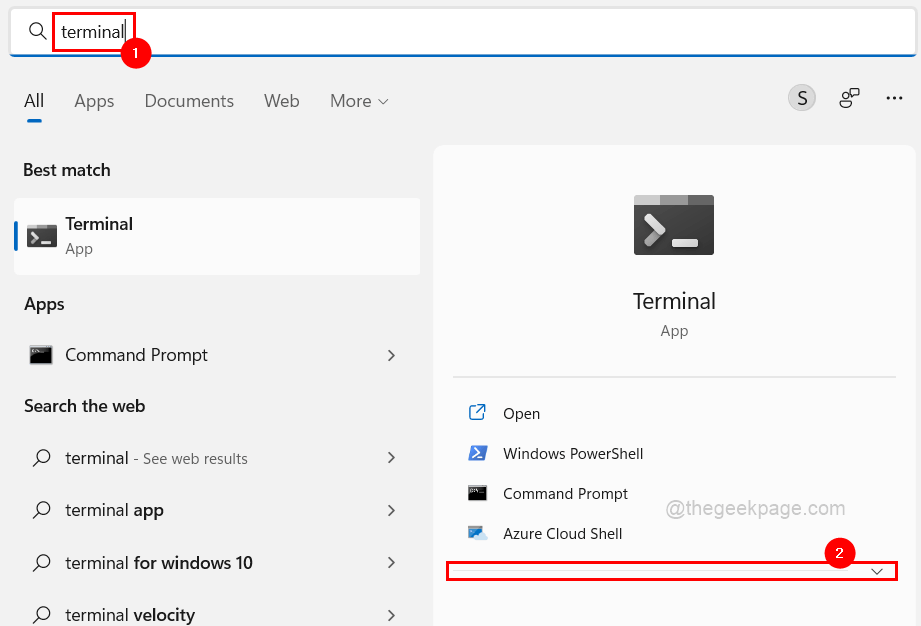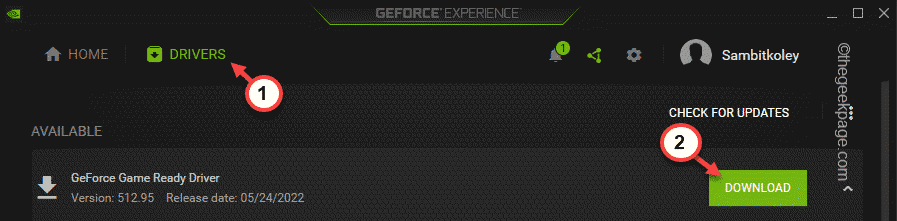Yeni özelliklerle Görev Çubuğundan en iyi şekilde yararlanın
- Windows 11'deki Geliştirilmiş Görev Çubuğu, adından da anlaşılacağı gibi, görev çubuğunu daha özelleştirilebilir hale getirecek.
- Gelişmiş Görev Çubuğu deneysel bir özellik olmaya devam etse de, bir dizi ek özelleştirme sunar.
- Sohbet (Microsoft Teams) simgesi Gelişmiş Görev Çubuğundan kaldırılmıştır.
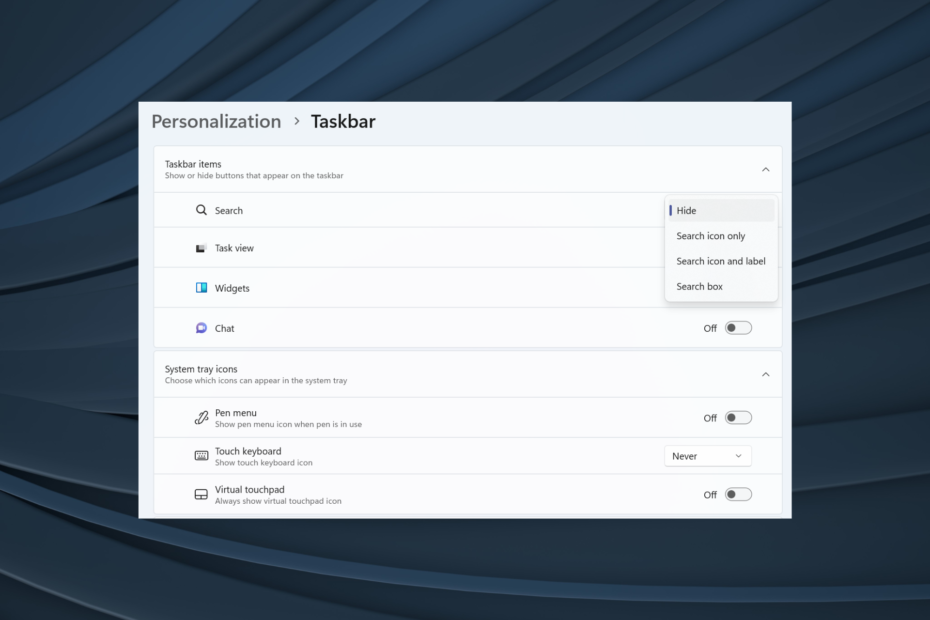
XİNDİRME DOSYASINI TIKLAYARAK KURULUM
- Fortect'i indirin ve kurun PC'nizde.
- Aracın tarama işlemini başlatın Sorununuzun kaynağı olan bozuk dosyaları aramak için.
- sağ tıklayın Onarımı Başlat böylece araç sabitleme algoritmasını başlatabilir.
- Fortect tarafından indirildi 0 bu ay okuyucular
Görev Çubuğu, Windows'un hayati bir parçasıdır, uygulamalar arasında kolay gezinme sağlar ve Arama menüsünü, Microsoft Teams Chat'i ve diğer birkaç yardımcı programı başlatmaya yardımcı olur. Ancak tüm kullanıcılar memnun görünmüyor. Eğer öyleyseniz, Windows 11'deki Gelişmiş Görev Çubuğu harika bir ek olacaktır.
Görev çubuğu, Windows'un en çok tartışılan bileşenidir. Windows 11 ilk piyasaya çıktığından beri, kullanıcılar şu konularda mutsuzdu: sürükle ve bırak çalışmıyor ve diğer işlevleri kaybetmek. Microsoft düzeltmeler yaptı, ancak Görev Çubuğu mevcut haliyle hala mükemmel olmaktan uzak.
Gelişmiş Görev Çubuğu ile daha fazla özelleştirmeye sahip olacaksınız ve kişiselleştirilmiş bir deneyim için ayarları yapılandırabileceksiniz. Her şeyi öğrenmek için okumaya devam edin!
Windows 11'de Gelişmiş Görev Çubuğu nedir?
Gelişmiş Görev Çubuğu, bir dizi ek heyecan verici özellikler ve özelleştirmeler Microsoft, normal Windows 11 kullanıcılarına yayınlamayı planlıyor.
Özellikler şu anda Windows Dev Channel, Build 23466'da yayında. Bunlar gözden geçirildikten sonra, Microsoft bunları yakında normal kullanıcıların kullanımına sunacaktır. İşte Windows 11 Gelişmiş Görev Çubuğunda bulacağınız önemli değişiklikler:
- Artık Teams simgesi yok: Teams, Microsoft'un istediği kadar popüler olmadı ve görev çubuğuna entegrasyonu beklenen sonuçları vermedi. Son olarak, kullanıcılar Takımlar ayarlarda veya görev çubuğundaki uygulamada giriş.
- Arama simgesinde yapılan özelleştirmeler: Kullanıcılar artık nasıl Aramak seçeneği belirir. Sadece simgeyi, tüm kutuyu isteseler de, gizleseler de artık hepsi mümkün!
- Daha etkileşimli bir Arama menüsü: Windows 11'deki Gelişmiş Görev Çubuğu, Arama menüsünü yeniden tasarladı ve artık haberler, videolar ve trend aramalar dahil olmak üzere çok daha fazla seçenek sunuyor.
Windows 11'de Gelişmiş Görev Çubuğunu nasıl etkinleştiririm?
İndirirken ViVeTool, en son sürümü aldığınızdan emin olun. Uyumluluk sorunları yaşamadığınız sürece asla bir programın eski bir sürümünü indirmeyin.
- git ViveTool'un resmi Github sayfasıve üzerine tıklayın ViVeTool-v0.3.3.zip en son sürüm altında giriş.
- İndirilen dosyaya sağ tıklayın ve ardından Tümünü Çıkar.
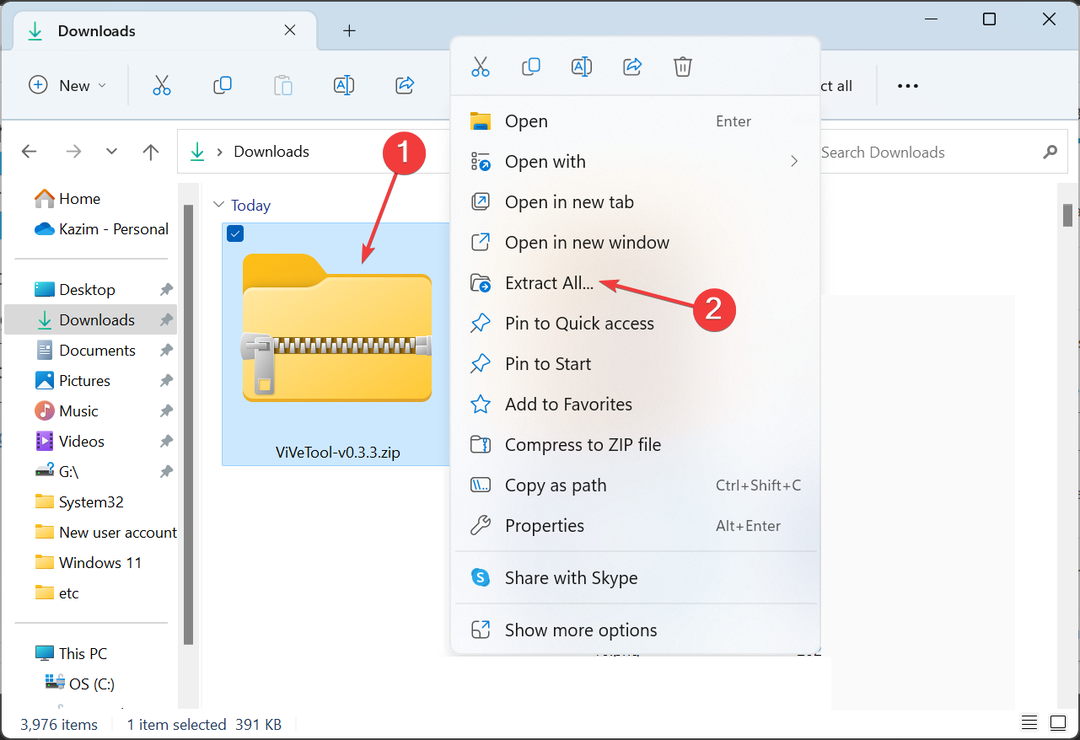
- Tıklamak Araştır.
- Seç C: altına sürmek bu bilgisayarve üzerine tıklayın Dosya Seç.
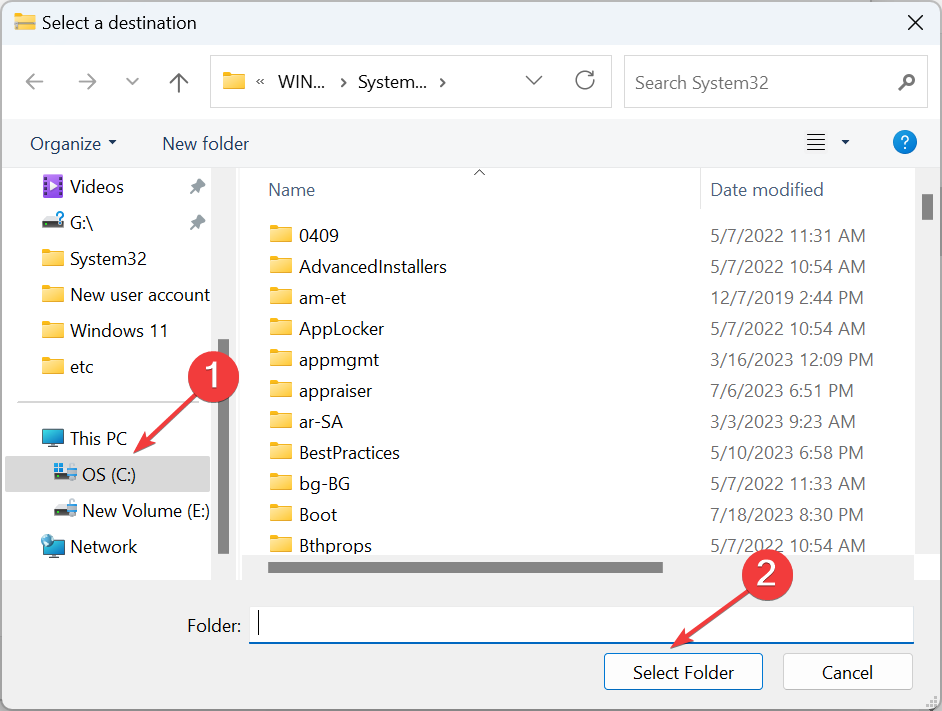
- Bittiğinde, onay kutusunu işaretleyin Tamamlandığında ayıklanan dosyaları gösterve tıklayın Çıkarmak.
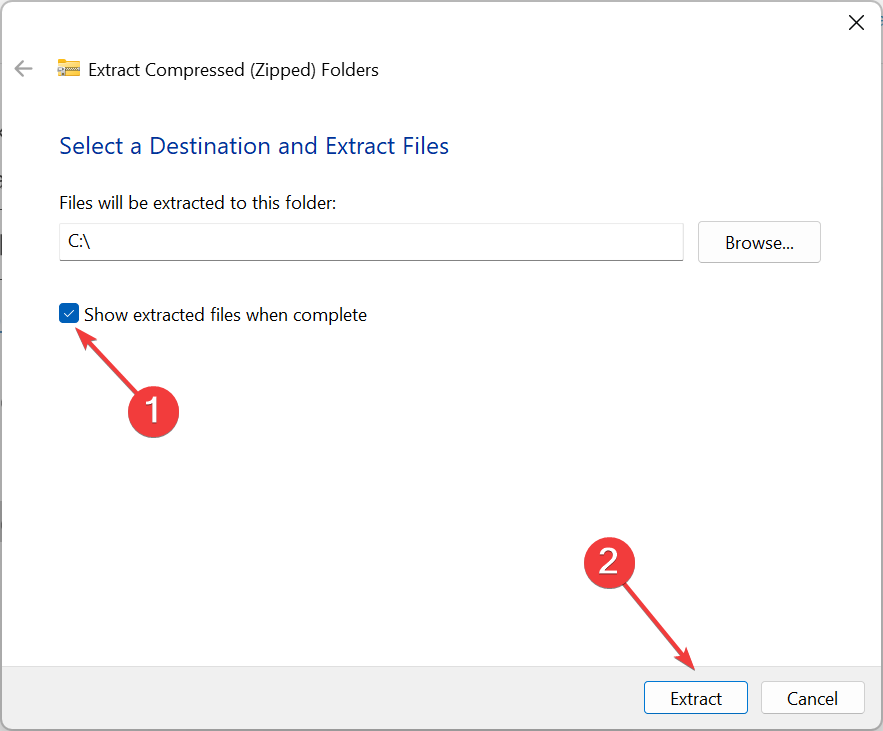
- Az önce çıkardığınız klasöre gidin, üzerine sağ tıklayın, seçin Yeniden isimlendirmekve adlandırın yaşa.

- Şimdi basın pencereler + R açmak Koşmak, tip komut, ve vur Ctrl + Vardiya + Girmek.
- Tıklamak Evet içinde UAC çabuk.
- Aşağıdaki komutları birer birer yapıştırın ve tıklayın. Girmek Her birinden sonra:
cd C:\cd Vivevivetool /enable /id: 44520430vivetool /enable /id: 43572692vivetool /enable /id: 41950597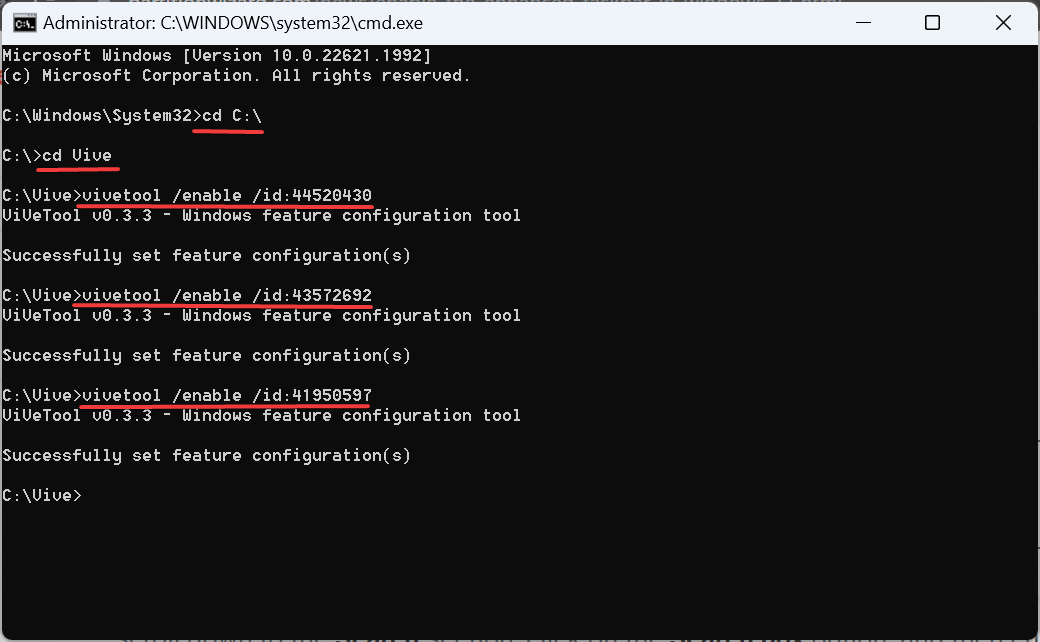
- Tüm komutlar başarıyla yürütüldükten sonra, değişikliklerin yansıması için bilgisayarı yeniden başlatın.
2. Gelişmiş Görev Çubuğunu Kullanın
- PC yeniden başlatıldıktan sonra, düğmesine basın. pencereler + BEN açmak Ayarlar, seçme kişiselleştirme gezinti bölmesinden ve tıklayın görev çubuğu.
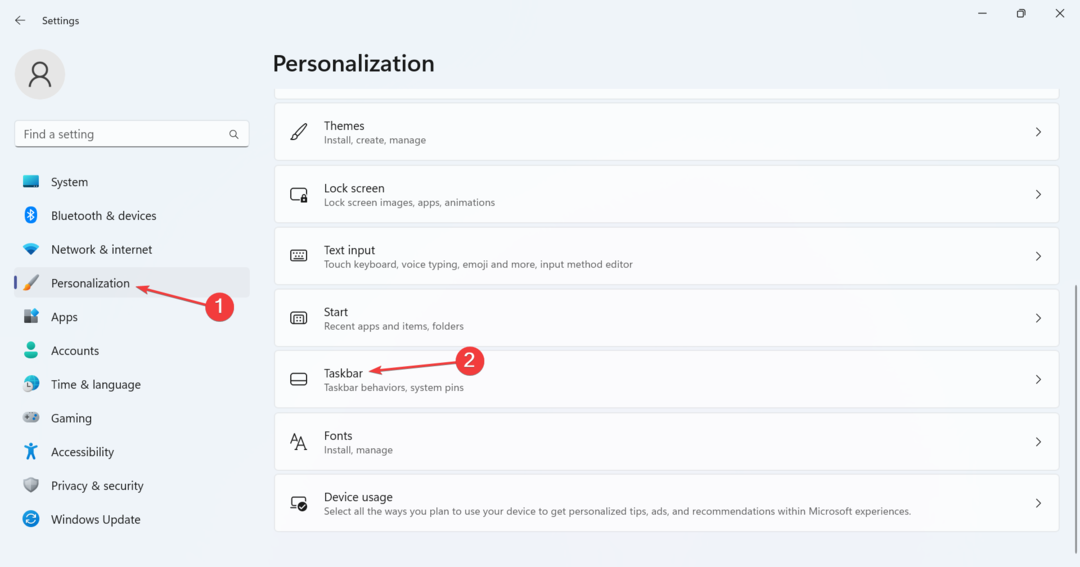
- Şimdi yanında bir açılır menü bulacaksınız. Aramak. Dört seçenek ve ortaya çıkan etkiler şunlardır:
- Saklamak: Bu, Aramak Görev çubuğundan simge.
- Yalnızca arama simgesi: Adından da anlaşılacağı gibi, bu ayar yalnızca simgeyi görüntüler.
- Arama simgesi ve etiketi: Bu biraz daha büyük gösterir Aramak Görev Çubuğundaki giriş ve ardından daha fazla yer kaplar.
-
Arama kutusu: Daha büyük görüntüler Aramak kutusu ve doğrudan bir seçenek Bing sohbetini aç.
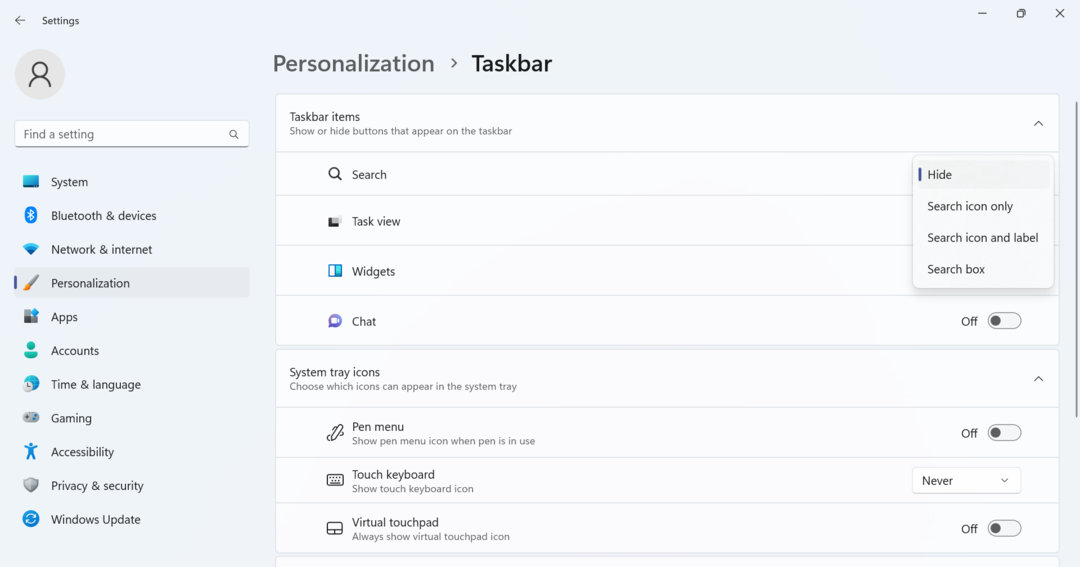
- Sonra, var Vurguluyken aramayı açın (uygun olduğunda) etkinleştirildiğinde, otomatik olarak başlatacak geçiş Aramak İmleci üzerine getirdiğiniz anda menü.
- etkinleştirme Gelişmiş Görev Çubuğu Windows 11'de kaldıracak Sohbetler Ayarlarda (Microsoft Team) simgesi.
- bu Aramak çubuğu, görev çubuğundan açıldığında veya pencereler + S kısayol, artık önemli etkinlikleri, web'den trend olan haberleri, oyunları, trend olan videoları ve trend olan aramaları listeliyor.
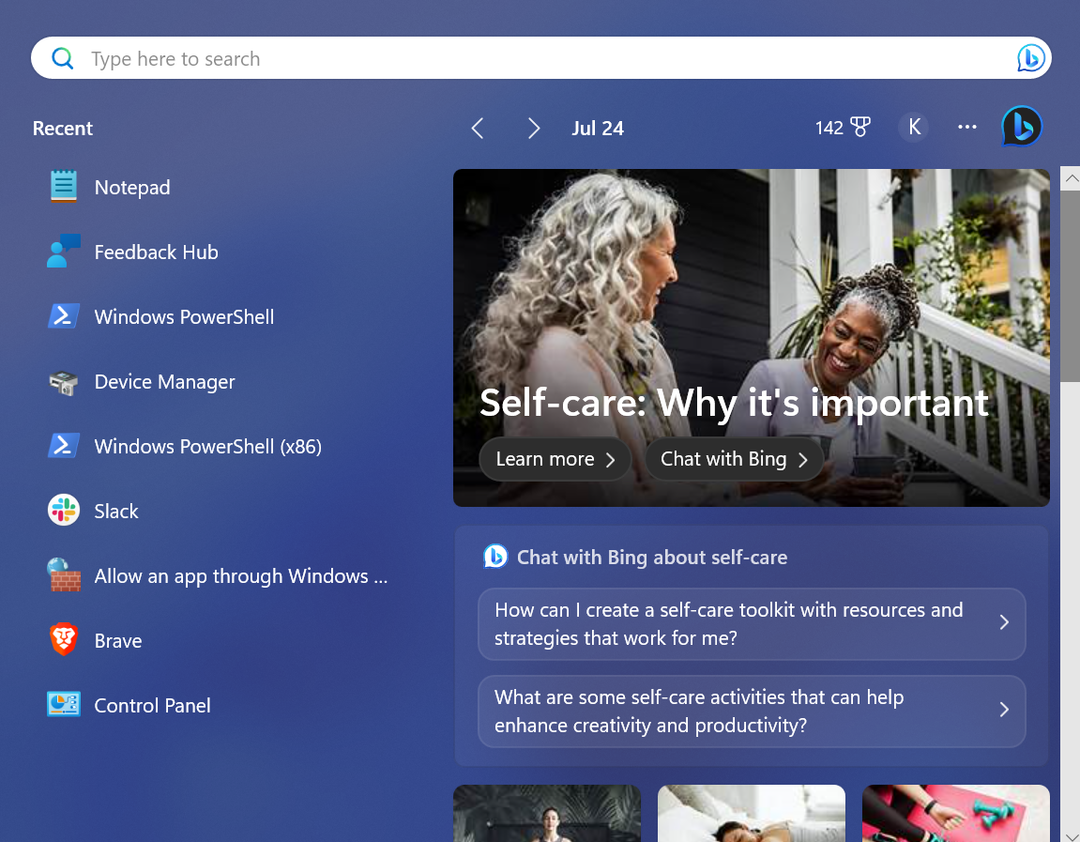
Uzman ipucu:
SPONSORLU
Özellikle Windows'unuzun eksik veya bozuk sistem dosyaları ve depoları söz konusu olduğunda, bazı PC sorunlarının üstesinden gelmek zordur.
gibi özel bir araç kullandığınızdan emin olun. kale, bozuk dosyalarınızı deposundaki yeni sürümleriyle tarayacak ve değiştirecektir.
Hepsi Windows 11'deki Gelişmiş Görev Çubuğu ve nasıl etkinleştirileceği ile ilgili. Daha kişiselleştirilmiş bir deneyim için indirebilirsiniz Windows 11 özelleştirme yazılımı.
Windows 11'de Gelişmiş Görev Çubuğunu nasıl devre dışı bırakırım?
Gelişmiş Görev Çubuğunu nasıl devre dışı bırakacağınızı merak edenler için bu kadar basit. Tek yapmanız gereken çalıştırmak Komut istemi yönetici ayrıcalıklarına sahip ve şu komutları çalıştırın:cd C:\cd Vivevivetool /disable /id: 44520430vivetool /disable /id: 43572692vivetool /disable /id: 41950597
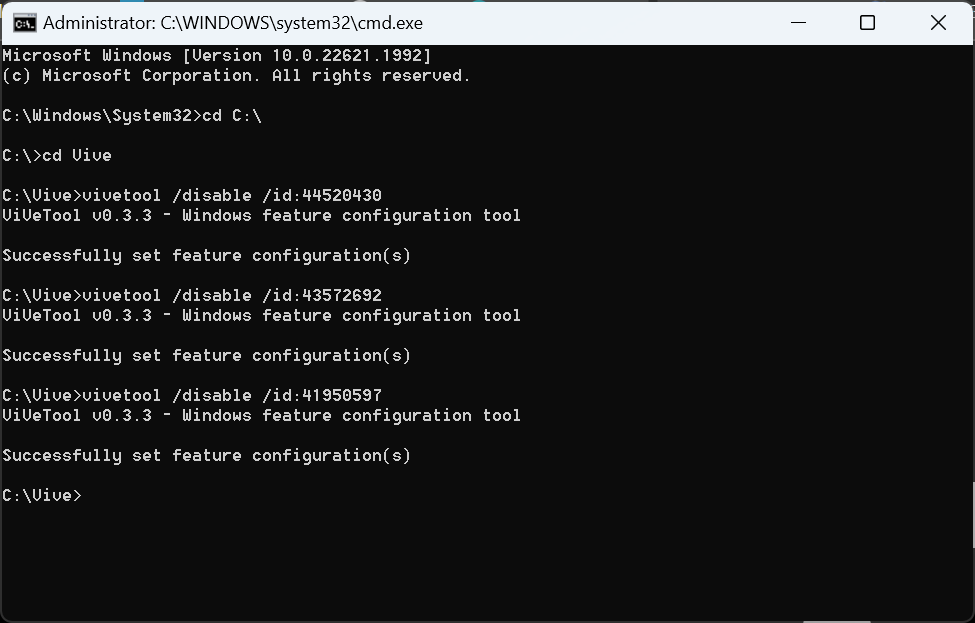
Bunlar, daha önce kullandıklarımıza benzer, ancak şu farkla olanak vermek ile değiştirilir devre dışı bırakmak.
Artık Windows 11'de Gelişmiş Görev Çubuğu'nu etkinleştirdikten sonra yapılan değişiklikleri, bunlara kısa sürede nasıl erişeceğinizi ve (şu anda) deneysel özellikten kurtulma adımlarını biliyorsunuz.
Ayrılmadan önce, nasıl yapacağınızı öğrenin Görev Çubuğunun şeffaf görünmesini sağlayın ve bazı hızlı ipuçları Görev Çubuğu boyutunu değiştir.
Herhangi bir sorunuz için veya Gelişmiş Görev Çubuğu incelemenizi paylaşmak için aşağıya bir yorum bırakın.
Hâlâ sorun mu yaşıyorsunuz?
SPONSORLU
Yukarıdaki öneriler sorununuzu çözmediyse, bilgisayarınız daha ciddi Windows sorunları yaşayabilir. Gibi hepsi bir arada bir çözüm seçmenizi öneririz. kale Sorunları verimli bir şekilde çözmek için. Kurulumdan sonra, sadece tıklayın Görüntüle ve Düzelt düğmesine basın ve ardından Onarımı Başlatın.